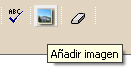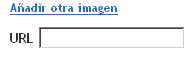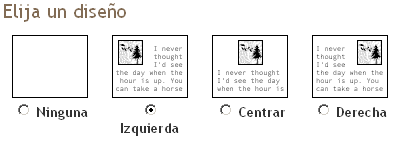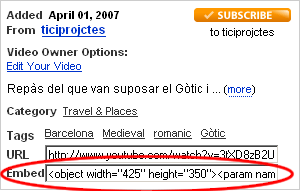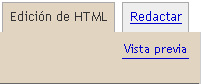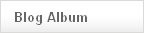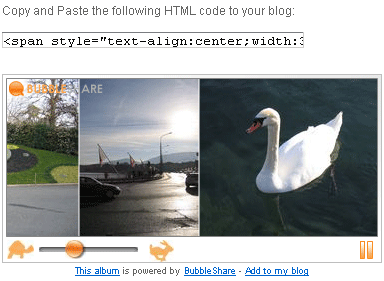Blocs
Amb aquesta pràctica aprendreu a crear un bloc, de manera fàcil i ràpida, amb l’eina que ens facilita Google. Trobarem aquest web a l’adreça http://www.blogger.com.
Crear un compte
Per crear un bloc amb Google premeu sobre l’enllaç “Crear tu blog ahora”.
Podeu triar entre dues opcions:
- Si ja teniu un compte Google, premeu l’enllaç “primero acceda a ella” per no haver d’inserir les vostres dades una altra vegada.
- Si no teniu un compte Google, emplenant el formulari amb una adreça de correu electrònic i una contrasenya tindreu el vostre bloc gairebé llest per treballar.
L’última dada que us demana el sistema és especificar l’adreça a la qual serà accessible el bloc que acabeu de crear.
Crear una primera entrada
Com a exemple creareu una entrada en el vostre bloc i afegireu algunes fotos i el vídeo que heu publicat a You Tube en l’exercici del mòdul 4.
Una vegada heu entrat al web premereu l’enllaç “Nueva Entrada” per afegir-hi el vostre primer bloc. Se us presentarà una pantalla amb dos camps que us permetran afegir un títol per al vostre primer article en el bloc i escriure-hi el text que hi apareixerà.
A la pantalla del text hi seran presents totes les eines típiques d’un editor de text, que us permetran posar el text en negreta, canviar de color, posar un enllaç a una altra pàgina i, el que és més interessant, la possibilitat d’afegir imatges (que podeu pujar directament al vostre espai de bloc) o vídeos (que heu pujat o trobat a youtube.com).
Afegir imatges
Una vegada escrita la vostra primera intervenció al bloc, la guardareu com a esborrany i començareu a modificar-la per inserir-hi imatges i vídeos.
Inserir imatges és una tasca força fàcil, només cal prémer sobre el penúltim botó de la barra d’eines de la secció que utilitzeu per editar l’entrada del bloc
i us apareixerà una pantalla que us permet:
- escollir la posició en la qual voleu que aparegui la imatge (secció
Finalment podreu pujar la imatge prement sobre el botó “subir imagen”.
Afegir vídeos
Afegir vídeos és una tasca una mica més complicada. Blogger.com no preveu la possibilitat d’afegir un vídeo de You Tube amb una opció d’edició predeterminada, així que haureu d’emprar un petit enginy.
Des de la pàgina del vídeo que voleu publicar (per exemple aquest vídeo que hem pujat per al curs) i copiareu el contingut del camp “Embed”1).
Per inserir el vídeo heu d’anar a la pantalla d’edició del vostre bloc, seleccionar la pestanya “Edición html” i enganxar el text2) que hem copiat a la pàgina del vídeo de You Tube.
Fet això podreu tornar a la pestanya “Redactar” i continuar inserint-hi el text, si voleu. S’ha de tenir en compte només una cosa: el vídeo no es veurà a la pantalla de redacció, només podrem veure’l una vegada publicada l’entrada del bloc.
Tot el text que s’escrigui després d’haver-hi inserit el vídeo, apareixerà sempre abans d’aquest3).
Per finalitzar, només us queda publicar el bloc i així podreu veure el resultat del vostre treball.
Afegir presentacions de Bubbleshare
Per afegir presentacions de Bubbleshare al bloc, els passos a seguir són pràcticament iguals als que heu seguit per a la inserció d’un vídeo. Primer haureu d’anar al web de Bubbleshare i identificar-vos amb el compte que heu utilitzat en el mòdul 4, seleccionar la presentació que us interessa publicar i, al menú de l’esquerra, prémer sobre “Blog Album”.
Hi apareixerà una pantalla amb la previsualizació de les vostres diapositives en diversos formats. Després d’haver escollit la que més us agradi, seleccionareu el codi html del camp que té com a descripció “Copy and Paste the following html code to your blog:”.
Tornant al bloc, caldrà prémer sobre la pestanya “Edició html” i inserir-hi el codi que heu copiat de la pàgina de Bubbleshare. Aquest codi us permetrà publicar les vostres diapositives en el bloc.
Com sempre, per guardar els canvis caldrà prémer sobre el botó “publicar”.
Algunes consideracions legals
Us hem explicat com podeu accedir fàcilment a l’obtenció d’un bloc a través de ‘blogger’. Ara bé, heu de tenir en compte de respectar alguns aspectes legals importants:
- Pel que fa a la protecció de dades personals, Blogger és un aplicatiu que es troba sota legislació nord-americana, una legislació altament permissiva i diferent de l’europea, raó per la qual és recomanable que no hi introduïu aquesta mena de dades, especialment referides a persones menors d’edat. Es consideren dades personals també les imatges on es puguin identificar clarament i les adreces de correu electrònic, a banda d’altres més òbvies com ara noms i cognoms. Per tant, no recomanem que en feu ús per desenvolupar activitats educatives amb alumnat o per divulgar aquesta mena de dades personals referides a alumnat. Per a activitats educatives, cal garantir que el servidor on s’hostatgen les dades és segur i està sota legislació europea, p.e. un servidor de la XTEC.
- Quant a la propietat intel·lectual, cal que utilitzeu materials de creació pròpia i n’indiqueu l’autoria i una adreça electrònica de contacte efectiva. Si no són vostres i els publiqueu en línia, heu d’assegurar-vos:
- que els materials que utilitzeu han estat publicats amb una llicència que autoritza l’ús que en voleu fer, p.e. una Creative Commons que, tanmateix, autoritza determinats usos que no són sempre els mateixos ni equival a haver renunciat a tots els drets;
- de tenir els corresponents permisos per part de la persona física o jurídica que és propietària legal dels drets d’autoria (morals i/o patrimonials) per poder-ne fer difusió, reproducció, comunicació pública, distribució i, per descomptat, còpia o obra derivativa; en aquest sentit, heu de recordar que l’anomenat dret de cita en contextos educatius s’ha d’interpretar restrictivament complint-se ambdues condicions: que sigui una cita, és a dir, un fragment (una fotografia, p.e., no és un fragment, és una obra completa) i que s’empri en un context didàctic que en justifiqui la reproducció.
Fetes aquestes observacions, l’obtenció d’un bloc a través de ‘blogger’ us pot resultar de gran utilitat per comunicar-vos amb col·legues o per exposar-hi les vostres feines i/o opinions sobre la tasca educativa o el projecte concret que esteu duent a terme.